CSV: Como editar role (permissão) dos usuários em massa
Como você já sabe, no Learning.rocks existem 3 tipos de permissões de usuários (roles): estudante, expert e administrador (admin). E é possível editar usuários em massa de modo a alterar essa permissão.
Para saber mais, clique aqui: Usuário (Role): Administrador, Expert, Estudante.
- Abra uma planilha ou você pode começar baixando a lista de usuários para o processo ficar mais funcional ainda;
Para saber mais, clique aqui: Como baixar uma lista de usuários do Learning.rocks (Base de Usuários ativos).
- E a planilha deve conter as seguintes colunas obrigatórias:
- action: digite OVERWRITE;
- id: identifique os usuários pelos e-mails ou usernames atuais que utilizam na plataforma Learning.rocks;
- role: digite student, expert ou admin.
- Os outros campos podem ser mantidos opcionalmente. Mas, caso você altere o preenchimento deles, os dados também serão alterados. Exemplo: se você alterar o campo teams de Jurídico//Onboarding para Marketing//Onboarding, o teams do usuário também será atualizado. Ou seja, é possível fazer mais de uma alteração ao mesmo tempo, cuidado!
Para saber mais, clique aqui: O que é: Explicando a Planilha CSV.
Exemplo básico:
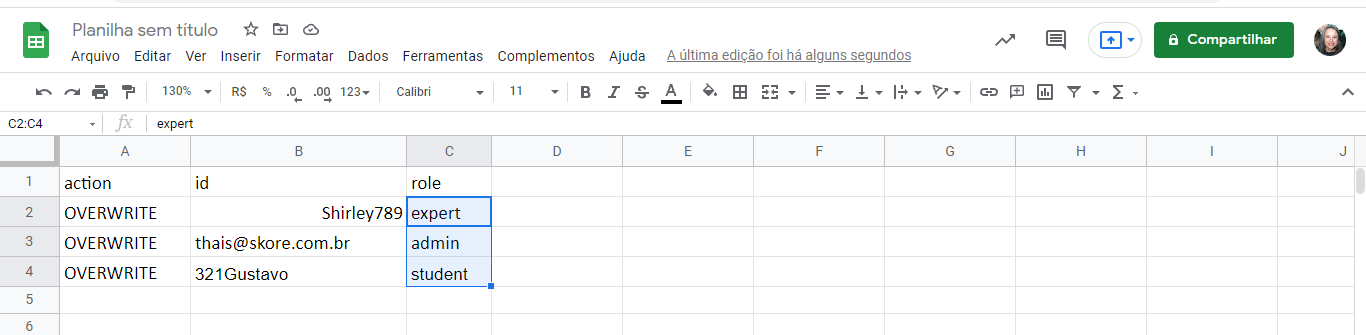
Exemplo com outras colunas:
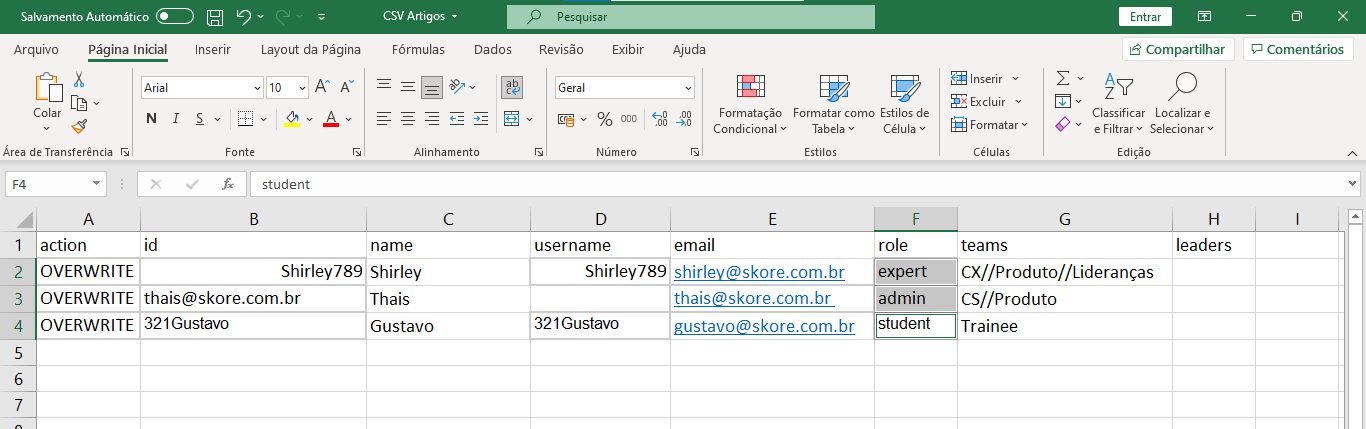
- Após montar a planilha, basta salvar o arquivo no formato CSV UTF-8 e fazer o upload no Learning.rocks.
Para saber mais, clique aqui: Como salvar o CSV no formato UTF-8 e como fazer o upload no Learning.rocks.
O sistema realizará um processamento de um arquivo por vez. Se já ocorreu o upload de um arquivo para gestão de usuários em massa no ambiente, você deverá aguardar o e-mail com o resultado de processamento para conseguir realizar o upload de outro.
Uma única planilha CSV pode conter mais de uma action se você for utilizar a CREATE, INVITE ou OVERWRITE, basta inserir uma em cada linha. Se você estiver utilizando a action APPEND_TEAMS, não será possível utilizar outras actions na mesma planilha, pois, nesta action campos diferentes dos obrigatórios serão desconsiderados pelo sistema.
Não aconselhamos que você utilize actions diferentes para o mesmo usuário em uma mesma planilha.
Não aconselhamos que você utilize actions diferentes para o mesmo usuário em uma mesma planilha.
Caso queira uma ajuda para montar o CSV, clique aqui: Como montar CSV no Excel
E para saber como editar o role de um usuário, clique aqui: Configurações: Usuários.

